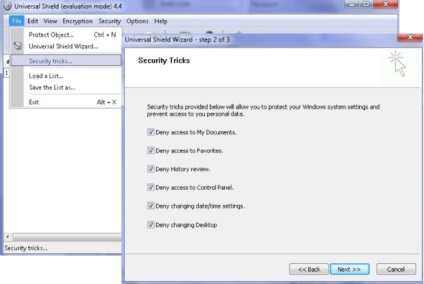Робота з програмою як завжди з її інсталяції, під час якої утиліта запропонує вам вибрати мову і обмежити доступ до програми шляхом введення пароля.
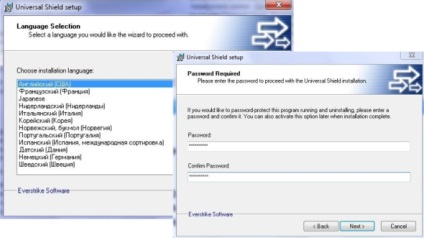
Згодом при кожному запуску програми доведеться вводити пароль.
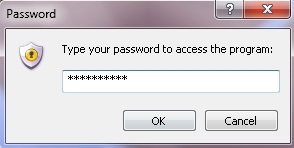
При першому запуску рекомендується скористатися утилітою вбудованого майстра (в останній версії він запускається автоматично). У вікні можна побачити 4 функції. Перша з них пропонує заховати дані (файл або папку), друга - встановити Тільки читання. За допомогою третьої функції можна зашифрувати дані. ну а, використовуючи четвертий параметр, ви отримаєте можливість встановити право доступу для обраного файлу або папки на рівні користувача.
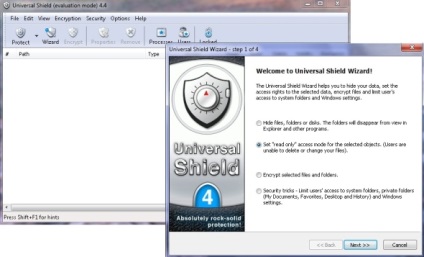
Для Шифрування файлу вибираємо третю функцію - Encrypt. яка пропонує на вибір зашифрувати або файл, або папку.
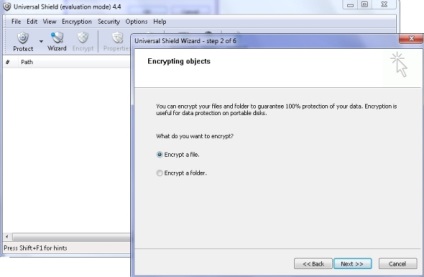
У нашому випадку ми вибираємо файл. Переходимо на Додати і відкриваємо потрібний файл. Таким чином, можна завантажити відразу кілька папок або окремих файлів.
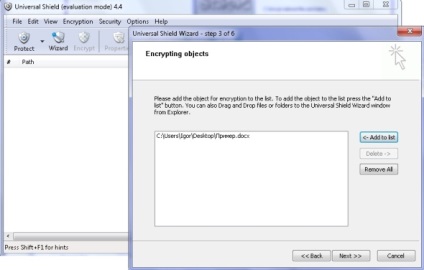
Далі система пропонує вибрати метод шифрування. Як видно з зображення, він не один. Так, утиліта підтримує кілька алгоритмів. Їх сім - Blowfish, CAST, Cobra128, PC1, AES, Serpent і Triple-DES.
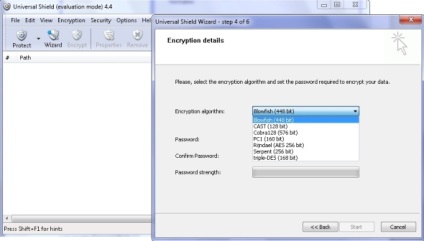
Вводимо пароль для шифруемого файлу і запускаємо програму.

Ось і все, утиліта зашифрувала необхідний файл і сховала його від сторонніх очей. Після можна буде дешифрувати файл або змінити його налаштування.
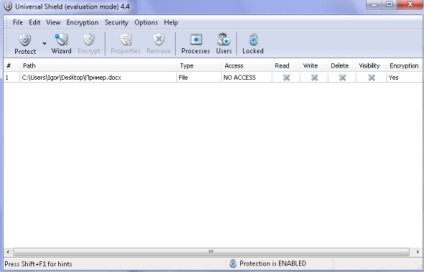
Для дешифрування викликаєте Decrypt. вводите пароль і натискаєте Start.
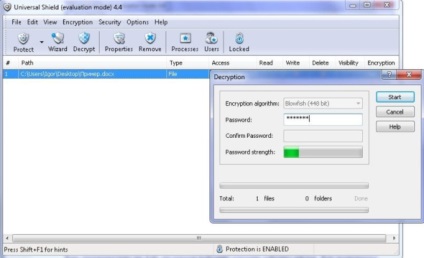
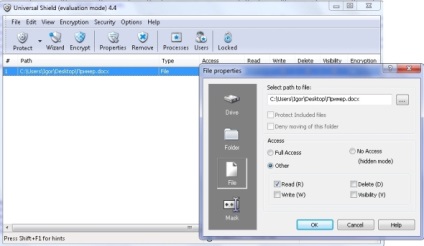
Як вже говорилося на початку статті, дана програма має безліч функцій. Так, наприклад, можна використовувати блокування доступу, як до самої програми, так і до меню Пуск і папці Program Files. Для цього необхідно провести ряд операцій. Спочатку ввести пароль. перейшовши до утиліти Change Password. а після введення даних - до Stealth Mode.
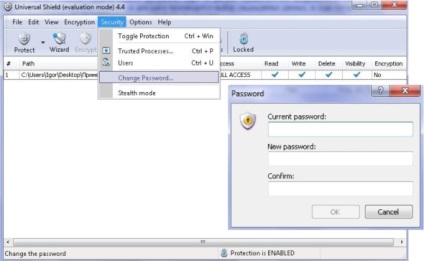
Є окрема функція для обмеження доступу до спеціальних папках операційної системи. Тому щоб блокувати доступ до Моїм документам, Вибраного, Робочому столу і т.д. варто скористатися тільки однією кнопкою - Security tricks. розташованої на вкладці File. Вибрати необхідне, і слідувати підказкам майстра.